2017.11.15: VBA 入りのエクセルファイルが開けない問題、解消。
2017.11.04: 今さらだけど不具合2点追加。
2017.10.16:「IE11が起動できなくなる」を追記
2017.10.14:「VBA が動かない・・・・」に追記
2017.10.13: 初出: 不具合情報をこのページに移動
2017.10.11~10.12: いろいろと追記
2017.10.11:「2017年10月のWindows Updateメモ」として公開
2017年10月11日に公開された月例 Windows Update で発生する問題点や不具合、注意事項をまとめたページです。
- サイト内 2017年10月のWindows Updateメモ が煩雑になってしまったので、トラブル関連の情報をこちらに移しまとめなおしています。
- 今月は、Windows 10で深刻な不具合が見つかっています。
このページの内容
ページ内リンク- 追記情報
- Windows 10 Anniversary Update が起動しなくなる
→ 起動しなくなった場合の解決方法
→ コマンドのざっくり解説 - Windows 10 Creators Update でシャットダウン時にPCが反応しなくなる、ブルースクリーンエラーが出る (解消)
- 更新後、Windowsにログオンできなくなる
- VBA が動かない、VBA 入りのエクセルファイルが開けない (解消)
- IE11が起動できなくなる
- 一部のアプリケーション終了時に例外エラーが発生するようになる。
- その他
- 更新に時間がかかる
- 10月2週目: 手元のPCで更新中に発生した問題
※以下は 2017年10月のWindows Updateメモ に掲載
- セキュリティ更新プログラム (Adobe Flash Player 対応) が配信されない
以下、このページの本文です。
追記情報 (2017.11.04~11.15)
- 11月の更新で解消する問題
VBA が動かない、VBA 入りのエクセルファイルが開けない問題
- Windows 7 と 8.1
2017年11月2日配信の KB4052234 と KB4052233 で解消する (アップデートカタログのみで配信)
※深刻な不具合が発生するため、配信停止の模様。
※11月15日の更新で解消 - Windows10 (バージョン1703)
こちらは引き続き問題発生中
- Windows 7 と 8.1
- 10月時点で書き漏らしていた不具合
以下2点、いずれもWindows 10 Creators Updateで発生
- KB4041676 をインストールすると、JavaScript と asm.js を使用するUWPアプリが作動停止してしまう
- KB4041676 をインストールすると、更新プログラムが正常にインストールされても、再起動後にコントロールパネルに「更新が必要です」というメッセージが表示されてしまう。
Windows 10 Anniversary Update が起動しなくなる
- WSUS環境やSCCM環境で発生する。
- 通常の「Windows Update」や「Windows Update for Business」では発生しない。
- KB4041691の重複配信が原因
- KB4041691の「累積更新プログラム」と「差分更新プログラム」の両方が同時にインストールされてしまうことにより発生する。
- 現在は重複配信してしまう不具合は修正されている。
- Windows 10 Creators Update (KB4041676) でも同様の問題が発生する可能性があった。
- 誤配信されたままで 更新・再起動を行うと、システムの復元やスタートアップ修復、セーフモード起動を行っても起動できなくなる
起動しなくなった場合の解決方法
- Microsoftから詳細な復旧手順ページが公開されました
- 2017 年 10 月にリリースされた Windows 10 1607 / 1703 向け更新プログラム適用後に OS 起動不可になる問題について (WSUS) – Japan WSUS Support Team Blog
- KB 4041676 の 10 月 10日のバージョンまたは公開の問題が含まれている 4041691 をインストールした後に起動するように Windows のデバイスがあります。
- 更新インストール後、まだ再起動していない場合
- 「更新してシャットダウン」や「更新して再起動」は行わない。近日中にMicrosoftが修正パッチを配布する予定
- もしくは2番目のリンク先「シナリオ2」の手順を実行する
(コマンド全部コピペしてbat作って実行すればOK)
- PCが起動する場合
更新履歴の「更新プログラムをアンインストールする」から、KB4041691の差分更新プログラムをアンインストールする。 - PCが起動しない場合
2番目のリンク先「シナリオ3」の手順を実行する
(保留中のすべての更新プログラムを削除する。)
次項でざっくりした手順を解説
リンク先「シナリオ3」の手順とコマンドざっくり説明
- Windows回復環境を起動する
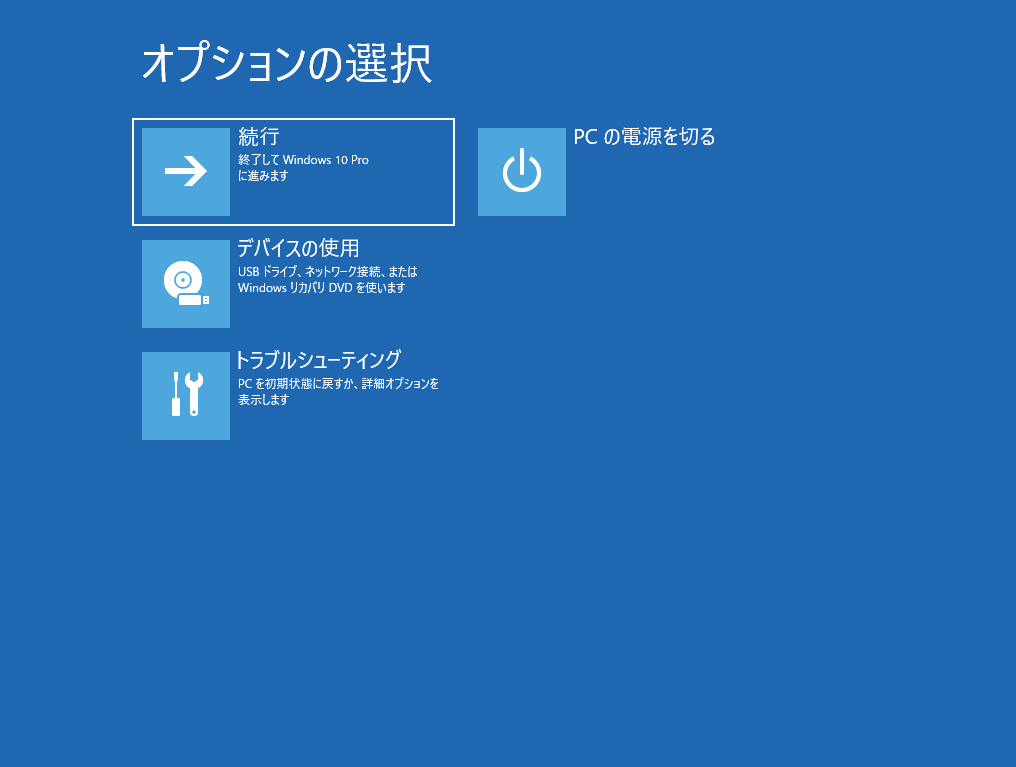
▲クリックで拡大
Windows回復環境を起動が起動しない場合はシステム修復ディスクやインストールメディアを利用する。
起動したらトラブルシューティングを選択する - 「コマンドプロンプト」を選択する
![[続行] をクリックして回復環境を終了](https://img.tvbok.com/h/2017-09/win10-rs2-03.png)
▲クリックで拡大
コマンドプロンプトが開いたら以下「3.」~「7.」のコマンドを実行する
※「3.」~「5.」は実行しなくても大丈夫なケースもあるが念のためチェックする。 - レジストリをロードする
コマンド
reg load hklm\temp C:\windows\system32\config\software
※windowsフォルダがCドライブの場合 - 以下でレジストリキー「SessionsPending」を削除する
コマンド
reg delete “HKLM\temp\Microsoft\Windows\CurrentVersion\Component Based Servicing\SessionsPending” /v Exclusive
※レジストリ値が存在しない場合は、そのまま次の手順に進んでOK。 - レジストリをアンロードする
コマンド
reg unload HKLM\temp - 保留中の更新リストを確認する
コマンド
Dism /Image:C:\ /Get-Packages /Format:table >>C:\result.txt
- 上記でテキストファイルに保存できる。「notepad」と入力しメモ帳を起動し、リストをメモ帳で確認できる
- 「Dism /Image:C:\ /Get-Packages」だけでもOK
- 表示されたリストから「State = Install Pending」を探し、削除する
※削除実行例 (今回の場合、大抵はこれでイケるはず)
コマンド(3つ)
Dism /Image:C:\ /Remove-Package /PackageName:package_for_Rollupfix_wrapper~31bf3856ad364e35~amd64~14393.1770.1.6
Dism /Image:C:\ /Remove-Package /PackageName:package_for_Rollupfix~31bf3856ad364e35~amd64~14393.1770.1.6
Dism /Image:C:\ /Remove-Package /PackageName:package_for_Rollupfix~31bf3856ad364e35~amd64~14393.1715. 1.10
- ※注意: 最後のコマンドは「1715.」と「1.10」の間に半角スペースがある。
- ※この手順の参考リンク:
山市良のうぃんどうず日記(73):セーフモードでも起動できないという悪夢からの脱出、再び――Windows 10の場合 (1/2) - @IT
- 復旧手順ここまで。
コマンド プロンプトを閉じる。[続行] をクリックして回復環境を終了させ、Windows を起動してみる。![[続行] をクリックして回復環境を終了](https://img.tvbok.com/h/2017-09/win10-rs2-02.png)
▲クリックで拡大
「続行」を選択する
KB4041691 や KB4041676 の重複インストールにより発生する問題はここまで。
Windows 10 Creators Update でシャットダウン時にPCが反応しなくなる、ブルースクリーンエラーが出る
この問題は解消しています。
公開の問題が含まれていた KB 4041676 または 4041691 の 10 月 11 日バージョンをインストールした後に Windows デバイスが起動しないことがある
以下、問題発生時の情報。
- KB4041676をインストールすると発生する。
- PCをシャットダウンする時に ブルースクリーンや画面が真っ黒なままPCがで反応しなくなることがある。
- USBタイプCコネクタシステムソフトウェアインターフェイス(UCSI)のサポートを有効にしたシステムで発生する。
- 現時点では有効な対処方法なし。
UEFIの設定でUCSIを無効にしておく。(Windows側のUCSI機能も無効になる)
- Microsoftではこの問題を把握しており、今後のリリースで修正プログラムを提供予定。
- UCSI 非搭載でも、USB3.0 ポートが原因でPCが起動しなくなるケースもある模様。
- UEFIの設定でUSB3.0ポートを無効化すると解消する。(更新前にUSB3.0ポートを無効にしなければならない環境もある模様。)
- その他
WSUSに参加している場合、前項「Windows 10 Anniversary Update が起動しなくなる」の問題もチェックしてみる
Creators Update の USBタイプCコネクタ 関連の問題ここまで。
更新後、Windowsにログインできなくなる
- KB4041676 と KB4041691 で発生する。
(Anniversary Update と Creators Update で発生する) - WSUS で更新している環境の一部でのみ発生する模様
- 通常の「Windows Update」や「Windows Update for Business」では発生しない
- 今のところ詳細は不明。
- この件の参考リンク
ニュース - Windows更新で一部法人に不具合、ログインできなくなる恐れ:ITpro
VBA が動かない、VBA 入りのエクセルファイルが開けない
2017年11月のWindows Update でこの問題は解消しました。
(11月15日配信分の累積更新プログラム)
- KB4041676 と KB4041691 で発生する。
(Anniversary Update と Creators Update で発生する) - Officeのバージョン、発生規模、発生条件などは未調査。
- 「外部データベース ドライバー(1)で予期しないエラーが発生しました」などのエラーメッセージが出る
- 「Microsoft.Jet.OLEDB.4.0」を利用しているスクリプトで発生か?
- 【KB4041681】外部データベース ドライバー(1)で予期しないエラーが発生しました。 - Qiita
※リンク先に応急処置的な対処法あり。 - 2017.10.14追記(リンク先に追記あり。)
追記部分転載
との事。
ADOを使って「Microsoft.Jet.OLEDB.4.0」でExcelファイルを読み込めるのはExcel2003までの拡張子「xls」であり・・・
~~~(中略)~~~
2017年10月10日(日本時間)に「Office 2007」の延長サポートが終了したのに、未だに旧保存形式の拡張子「xls」が使われているところに今回の問題がはらんでいる。
Excel2007以降のMicrosoft Office Open XML 形式のブックに移行していきましょう!
- 【KB4041681】外部データベース ドライバー(1)で予期しないエラーが発生しました。 - Qiita
- Microsoftではこの問題を把握しており、今後のリリースで修正プログラムを提供予定。
IE11が起動できなくなる
- Windows10にて、一部の環境でIE11が起動できなくなる問題が発生しているようです。
- Microsoftの該当スレッド
Internet explorer11が起動しない - マイクロソフト コミュニティ
- Microsoftの該当スレッド
- 文字サイズを変更 (拡大) していると発生する問題の模様。
- 「設定」>「システム」>「ディスプレイ」の「テキスト、アプリ、その他の項目のサイズを変更する」を100%にすると IE11 が起動できるようになる、との事です。
- 現時点では、(文字の拡大率を上げて利用する場合は) 有効な解決策はないようで、今後のアップデートで修正されるのを待つしかない模様です。
一部のアプリケーション終了時に例外エラーが発生するようになる。
KB4041681 ・・・Windows 7
KB4041693 ・・・Windows 8.1
KB4041691 ・・・Windows 10 RS1
で発生する。
これらのKBをインストールすると、一部のアプリケーションを閉じるときにアプリケーション例外エラー発生する。(エラーダイアログが表示される)
- これはmshtml.dllを使用してWebコンテンツをロードするアプリケーションに影響する。
- プロセスがすでにシャットダウンしているときにのみ発生する。アプリケーションの機能には影響しない。
- マイクロソフトはこの問題を把握しており、今後のリリースで更新プログラムを提供する予定。
その他
Windows 10 Anniversary Update (KB4041691) の不具合
1. Windows Updateが正常に行われなくなる場合がある。
- 修正パッチがリリースされるまでは、BITSサービスを停止させて手動更新を行う必要がある。
- 高速インストールファイルを使用したアップデートのダウンロードが失敗することがあります。
(Windows Update で更新出来なくなる、という意味だろうか?)
- 高速インストールファイルを使用したアップデートのダウンロードが失敗することがあります。
- 対処方法
- 更新プログラムは Microsoft Update Catalog から手動でダウンロードする
- コマンドプロンプト(管理者)で以下を入力・実行
「sc config bits start= disabled」
「net stop bits」 - ダウンロードした 更新ファイルを手動でインストールする
- コマンドプロンプト(管理者)で以下を入力・実行
「sc config bits start= delayed-auto」
「net start bits」
2. デルタアップデートパッケージ(差分アップデート)をインストールすると、インストール済みアップデートにKB番号が2回表示される
- 完全な更新パッケージ(累積アップデート)をインストールすると、この問題は発生しない。
- マイクロソフトは対応中
- 更新プログラムをアンインストールするときは、同じKB番号を持つエントリをアンインストールする。
その他
Windows 10 Creators Update (KB4041676) の不具合
- KB4034674をインストールすると、Microsoft Edgeなどのアプリケーションでチェコ語とアラビア語が英語に変更されることがある。
- 修正中。今後のリリースで更新プログラムを提供する予定。
更新に時間がかかる
- 10月11日深夜2時~3時頃、アップデートサーバーの混雑のためか、ダウンロードにやたらと時間がかかった。
- 深夜3時40分頃から急に回線が軽くなり、各OS ダウンロードがモリモリ進むようになった。
- 3~4ヶ月前からずっとこんな感じ。
(もう手動更新しない方が良いのだろうか・・・・?) - 手元のPCで発生したエラー
80244019、80072EE2、80200056、 8020002E、0x8007000d などが大量発生。 - エラーの詳細はページ後半 (ページ内ジャンプ)
- Windows 10 は (1703/1607共に) Windows Update 経由の更新に失敗したり、時間がかかったりする環境が多い模様。
- Microsoft アップデートカタログ から手動ダウンロードして更新した方が良いかもしれない。こちらをチェック→ Windows Updateが終わらない問題の対処方法 2017年7~9月版
- Windows7 および 8.1 の「更新の確認に時間がかかる問題」
- 2017年6月頃から、「特定のKBを先入れしなければならない問題」は解決しているものと思われる。
- 2017年6月頃から、「特定のKBを先入れしなければならない問題」は解決しているものと思われる。
10月2週目: 手元のPCで更新中に発生した問題
10月11日の深夜2時~4時頃 (ダウンロードが非常に重い時間帯) に Windows Update を行った環境では、以下のエラーが多発した。
- 今回遭遇したエラー
80244019、80072EE2、80200056、 8020002E、0x8007000d など。
何かしらのエラーが大量発生。 - エラーの原因および対処方法
- エラー 80200056、 8020002E
Windows Updateサーバーが混雑している時に出るエラー - エラー 80244019
Windows Update に必要なサービスがまだ全て起動できていない時に発生しやすい - エラー 80072EE2
Windows が完全には起動していない、または通信環境やファイアーウォールの不調などでアップデートサーバーと正常に接続が出来ていない場合に発生するエラー - エラー 80240016
Windows Update サービスの異常。大抵はWindows Update サービスを再起動すればOK。→ 「net stop wuauserv」→「net start wuauserv」
※なにもしなくても、数分PCを放置するだけでもOKだった - エラー 0x8007000d
Windowsのシステムファイルに異常が発生している
Windows Updateに必要なファイルが破損しているもしくは失われている
→ 更新前にシステムメンテナンスが必要。
→ Windows Updateのエラー 0x8007000dの対処方法
→ 調子が悪くなった Windows Update を コマンドプロンプト で修正する方法
※ 今回はなぜかPC再起動だけで正常に更新できるようになった。
- エラー 80200056、 8020002E
- その他メモ
- いずれのエラーが発生した場合も、特に対処する必要はなく、しばらく時間を空けてから再度 更新を行う事で無事 Windows Update が完了した。
- 配信開始直後 (2時間ほどの間) は、ダウンロードが非常に遅くてまともに更新できない。
このページの情報は以上です。
サイト内 関連ページ
過去の「月例別」Windows Update 不具合対処方法まとめページ
2017年10月のWindows Updateメモ